
안녕하세요!
오늘은 윈도우 10 포맷 방법에 대해서 알아보겠습니다.
윈도우 8 이전 버전에서는 포맷을 하기 위해 따로 부팅디스크를 만들어야했지만
윈도우 8, 8.1, 그리고 윈도우 10부터는 부팅디스크를 만들지 않아도 포맷이 가능해졌습니다!
그럼 윈도우 10 포맷 방법을 알아볼까요?
0. 중요한 파일들은 USB 등에 미리 백업해둡니다.

1. [시작] - [설정]을 클릭합니다.

2. [업데이트 및 보안]을 클릭합니다.
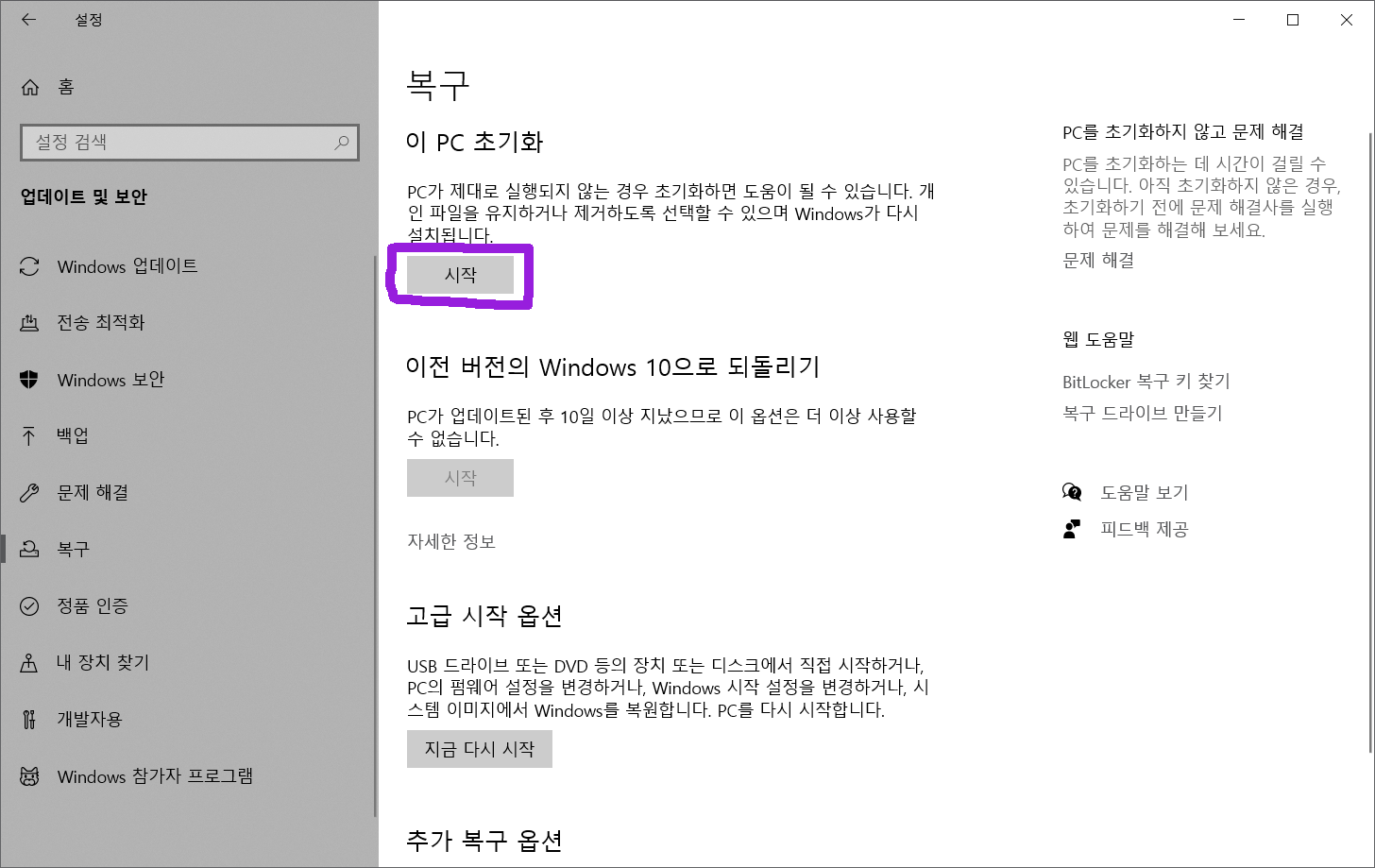
3. [복구] - 이 PC 초기화 탭의 [시작] 버튼을 눌러줍니다.

4. 옵션을 선택해줍니다.
- 내 파일을 남긴 상태로 프로그램만 제거한다면 [내 파일 유지]
- 파일과 프로그램 모두 제거한다면 [모든 항목 제거]
하지만 깔끔하게 초기화시키기 위해
중요한 파일들은 백업받아두고 [모든 항목 제거]를 선택합니다.

5. [클라우드 다운로드]를 클릭합니다.

6. 설정을 변경하기 위해 [설정 변경]을 클릭합니다.

7. 설정 선택 화면입니다.
(1) 데이터를 정리하시겠습니까? "예"로 변경
: 아니요 :
사용자의 파일만 제거합니다.
이 방법은 더 빠르지만 덜 안전합니다.
: 예 :
드라이브를 정리합니다.
이 작업에는 몇 시간이 소요될 수 있지만
파일을 복구하기 어렵게 만들 것입니다.
(2) 모든 드라이브에서 파일을 삭제하시겠습니까? "아니요"로 변경
: 아니요 :
Windows가 설치되어있는 드라이브만 삭제
: 예 :
모든 드라이브에서 파일을 모두 삭제합니다.
데이터 정리 옵션이 모든 드라이브에 적용됩니다.
(3) Windows를 다운로드하시겠습니까? "예"로 변경
: 아니요 :
이 장치에서 Windows 다시 설치
: 예 :
Windows 다운로드 및 다시 설치


8. [다음]을 클릭하고 기다려줍니다.

9. [다시 설정]을 눌러 PC를 초기화해줍니다.
윈도우가 다운로드되면 PC가 재부팅되고, 초기화 및 Windows 설치가 진행됩니다!
그럼 다음 포스팅에서 뵐게요. 봐주셔서 감사합니다~
'예잔팁 > 컴퓨터💻' 카테고리의 다른 글
| Windows 프로그램 강제 종료 / 작업 관리자 실행 방법 (0) | 2023.01.25 |
|---|